首页 > C# > C# WinForm
C# McssageBox:消息框
消息框在 Windows 操作系统经常用到,例如在将某个文件或文件夹移动到回收站中时系统会自动弹出如下图所示的消息框。
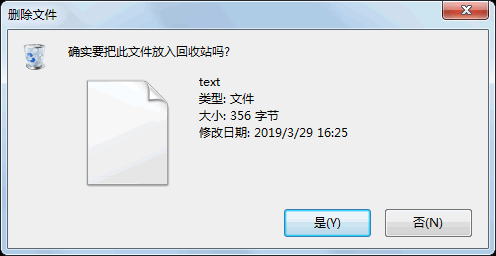
在 Windows 窗体应用程序中向用户提示操作时也是采用消息框弹出的形式。
消息框是通过 McssageBox 类来实现的,在 MessageBox 类中仅定义了 Show 的多个重载方法,该方法的作用就是弹出一个消息框。
由于 Show 方法是一个静态的方法,因此调用该方法只需要使用
消息框在显示时有不同的样式, 例如标题、图标、按钮等。
常用的 Show 方法参数如下表所示。
在上面所列出方法的参数中还涉及两个枚举类型,一个是 MessageBoxButtons,一个是 MessageBoxIcon。下面分别介绍这两个枚举类型中的具体值。
MessageBoxButtons 枚举类型主要用于设置消息框中显示的按钮,具体的枚举值如下。
MessageBoxIcon 枚举类型主要用于设置消息框中显示的图标,具体的枚举值如下。
调用 MessageBox 类中的 Show 方法将返回一个 DialogResult 类型的值。
DialogResult 也是一个枚举类型,是消息框的返回值,通过单击消息框中不同的按钮得到不同的消息框返回值。
DialogResult 枚举类型的具体值如下。
下面通过实例来演示消息框的应用。
【实例】创建一个窗体,单击该窗体弹出一个消息框提示“是否打开新窗口”,如果单击“是”按钮,则打开新窗口,如果单击“否”按钮,则关闭当前窗体。
根据题目要求,完成该实例需要如下步骤。
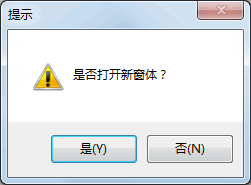
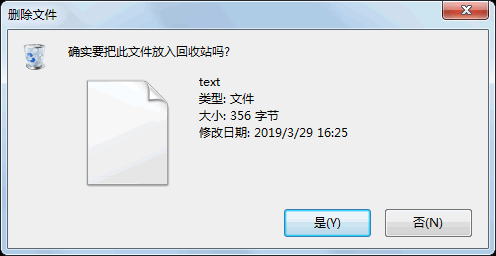
在 Windows 窗体应用程序中向用户提示操作时也是采用消息框弹出的形式。
消息框是通过 McssageBox 类来实现的,在 MessageBox 类中仅定义了 Show 的多个重载方法,该方法的作用就是弹出一个消息框。
由于 Show 方法是一个静态的方法,因此调用该方法只需要使用
MessageBox.Show( 参数 )的形式即可弹出消息框。消息框在显示时有不同的样式, 例如标题、图标、按钮等。
常用的 Show 方法参数如下表所示。
| 方法 | 说明 |
|---|---|
| DialogResult Show(string text) | 指定消息框中显示的文本(text) |
| DialogResult Show(string text, string caption) | 指定消息框中显示的文本(text)以及消息框的标题(caption) |
| DialogResult Show(string text, string caption, MessageBoxButtons buttons) | 指定消息框中显示的文本(text)、消息框的 标题(caption)以及消息框中显示的按钮 (buttons) |
| DialogResult Show(string text, string caption, MessageBoxButtons buttons, MessageBoxIcon icon) | 指定消息框中显示的文本(text)、消息框的 标题(caption )、消息框中显示的按钮 (buttons)以及消息框中显示的图标(icon) |
在上面所列出方法的参数中还涉及两个枚举类型,一个是 MessageBoxButtons,一个是 MessageBoxIcon。下面分别介绍这两个枚举类型中的具体值。
MessageBoxButtons 枚举类型主要用于设置消息框中显示的按钮,具体的枚举值如下。
- OK:在消息框中显示“确定”按钮。
- OKCancel:在消息框中显示“确定”和“取消”按钮。
- AbortRetryIgnore:在消息框中显示“中止” “重试”和“忽略”按钮。
- YesNoCancel:在消息框中显示“是” “否”和“取消”按钮。
- YesNo:在消息框中显示“是”和“否”按钮。
- RetryCancel:在消息框中显示“重试”和“取消”按钮。
MessageBoxIcon 枚举类型主要用于设置消息框中显示的图标,具体的枚举值如下。
- None:在消息框中不显示任何图标。
- Hand、Stop、Error:在消息框中显示由一个红色背景的圆圈及其中的白色X组成 的图标。
- Question:在消息框中显示由圆圈和其中的一个问号组成的图标。
- Exclamation、Warning:在消息框中显示由一个黄色背景的三角形及其中的一个感叹号组成的图标。
- Asterisk、Information:在消息框中显示由一个圆圈及其中的小写字母 i 组成的图标。
调用 MessageBox 类中的 Show 方法将返回一个 DialogResult 类型的值。
DialogResult 也是一个枚举类型,是消息框的返回值,通过单击消息框中不同的按钮得到不同的消息框返回值。
DialogResult 枚举类型的具体值如下。
- None:消息框没有返回值,表明有消息框继续运行。
- OK:消息框的返回值是 0K (通常从标签为“确定”的按钮发送)。
- Cancel:消息框的返回值是 Cancel (通常从标签为“取消”的按钮发送)。
- Abort:消息框的返回值是 Abort (通常从标签为“中止”的按钮发送)。
- Retry:消息框的返回值是 Retry (通常从标签为“重试”的按钮发送)。
- Ignore:消息框的返回值是 Ignore (通常从标签为“忽略“的按钮发送)。
- Yes:消息框的返回值是 Yes (通常从标签为“是“的按钮发送)。
- No:消息框的返回值是 No (通常从标签为“否“的按钮发送)。
下面通过实例来演示消息框的应用。
【实例】创建一个窗体,单击该窗体弹出一个消息框提示“是否打开新窗口”,如果单击“是”按钮,则打开新窗口,如果单击“否”按钮,则关闭当前窗体。
根据题目要求,完成该实例需要如下步骤。
1) 创建所需的窗体
创建一个名为 Windows_3 的项目,并在该项目中添加两个窗体,分别命名为 MainForm、 MessageForm。2) 在 MainForm 窗体中添加事件
在 MainForm 窗体中添加鼠标单击事件,并在相应的事件中添加如下代码。
public partial class MainForm : Form
{
public MainForm()
{
InitializeComponent();
}
private void MainForm_MouseClick(object sender, MouseEventArgs e)
{
//弹出消息框,并获取消息框的返回值
DialogResult dr = MessageBox.Show("是否打开新窗体?", "提示", MessageBoxButtons.YesNo, MessageBoxIcon.Warning);
//如果消息框返回值是Yes,显示新窗体
if (dr == DialogResult.Yes)
{
MessageForm messageForm = new MessageForm();
messageForm.Show();
}
//如果消息框返回值是No,关闭当前窗体
else if (dr == DialogResult.No)
{
//关闭当前窗体
this.Close();
}
}
}
3) 设置项目的启动窗体
在 Program.cs 文件中将 MainForm 设置为启动窗体,代码如下。
static class Program
{
/// <summary>
/// 应用程序的主入口点。
/// </summary>
[STAThread]
static void Main()
{
Application.EnableVisualStyles();
Application.SetCompatibleTextRenderingDefault(false);
Application.Run(new MainForm());
}
}
完成上面 3 个步骤后运行窗体,并在窗体上单击鼠标,弹出如下图所示的消息框。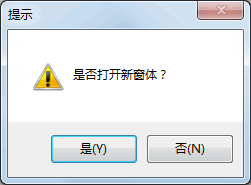
提示:消息框中的提示文字、图标、按钮等外观设置也可以通过设置消息框中的相应参数来改变。
所有教程
- C语言入门
- C语言编译器
- C语言项目案例
- 数据结构
- C++
- STL
- C++11
- socket
- GCC
- GDB
- Makefile
- OpenCV
- Qt教程
- Unity 3D
- UE4
- 游戏引擎
- Python
- Python并发编程
- TensorFlow
- Django
- NumPy
- Linux
- Shell
- Java教程
- 设计模式
- Java Swing
- Servlet
- JSP教程
- Struts2
- Maven
- Spring
- Spring MVC
- Spring Boot
- Spring Cloud
- Hibernate
- Mybatis
- MySQL教程
- MySQL函数
- NoSQL
- Redis
- MongoDB
- HBase
- Go语言
- C#
- MATLAB
- JavaScript
- Bootstrap
- HTML
- CSS教程
- PHP
- 汇编语言
- TCP/IP
- vi命令
- Android教程
- 区块链
- Docker
- 大数据
- 云计算